
Ფოტო კოლაჟი
ციფრული ფოტოგრაფიის პოპულარობით, ერთი აშკარა ტენდენციაა კომპიუტერული პროგრამული უზრუნველყოფის გამოყენება ციფრული ფოტოების რედაქტირებისთვის და წიგნების გვერდებისა და ფოტოკოლაჟების შესაქმნელად. გამოიყენეთ Microsoft Publisher Windows-ისთვის ფოტოკოლაჟის შესაქმნელად ფოტოების საჩვენებლად. სწრაფად და მარტივად გააკეთეთ მიმზიდველი კოლაჟი მარტივი ან ნიმუშიანი ფონის არჩევით და შემდეგ სასურველი ფოტოების დამატებით. კოლაჟის დამზადების შემდეგ შეინახეთ და დაბეჭდეთ სახლში ან სტამბაში.
Ნაბიჯი 1
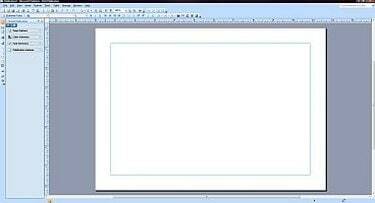
ცარიელი განლაგება
გახსენით Microsoft Publisher და აირჩიეთ "ახალი ფაილი". აირჩიეთ "ცარიელი გვერდის ზომები" და აირჩიეთ სასურველი გვერდის ზომა და განლაგება სასურველ ვარიანტზე ორჯერ დაწკაპუნებით.
დღის ვიდეო
ნაბიჯი 2
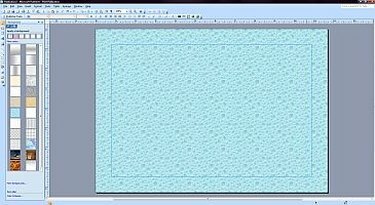
ფონი
აირჩიეთ ფონი, დააწკაპუნეთ ჩანართზე "ფორმატი" ზედა და შემდეგ აირჩიეთ "ფონი" ჩამოსაშლელი მენიუდან. დააწკაპუნეთ სასურველ ფონზე არსებული ფონებიდან, რომლებიც გამოჩნდება მარცხენა მხარეს.
ნაბიჯი 3
დაამატეთ სურათები ფონზე დაწკაპუნებით "ჩასმა" ჩანართზე ზედა და შემდეგ აირჩიეთ "სურათი". აირჩიეთ "ფაილიდან", რათა იპოვოთ სასურველი ფოტო თქვენს მყარ დისკზე.
ნაბიჯი 4
ფოტოების ზომის შეცვლა ფოტოზე მაუსის მარჯვენა ღილაკით. აირჩიეთ "სურათის ფორმატი" და შემდეგ აირჩიეთ "ზომა" ჩანართი ფანჯრის ზედა ნაწილში. დააწკაპუნეთ ისრებზე, რომ სურათი სურვილისამებრ დიდი ან პატარა იყოს.
ნაბიჯი 5
დაამატეთ მეტი ფოტო და გადაიტანეთ ისინი ფონზე, რათა მოათავსოთ ისინი სასურველ პოზიციებზე. დაარეგულირეთ თითოეული ფოტოს კუთხე თითოეული ფოტოს არჩევით და შემდეგ დააჭირეთ ღილაკს „უფასო ბრუნვა“ სამუშაო სივრცის ზედა ნაწილში. გადაიტანეთ კუთხეზე, რათა შეცვალოთ თითოეული ფოტოს კუთხე.
ნაბიჯი 6
შეცვალეთ ფოტოების ფენა, ფოტოს არჩევით და შემდეგ ჩამოსაშლელი მენიუზე დაწკაპუნებით სამუშაო სივრცის ზედა ნაწილში ღილაკზე "Bring Forward" გვერდით. აირჩიეთ ფოტოს ზემოთ, ქვედა ან სხვა ფოტოების ქვეშ ფენის მიტანა.
ნაბიჯი 7
დაამატეთ იმდენი ფოტო, რამდენიც გსურთ და დაალაგეთ ისინი ისე, როგორც გსურთ ფონზე, სანამ ფოტოკოლაჟი არ გამოიყურება ისე, როგორც გსურთ.
ნაბიჯი 8
განათავსეთ ტექსტური წარწერები ან ტექსტური ყუთი ფონზე. დააწკაპუნეთ ჩანართზე "Insert" და შემდეგ დააჭირეთ "Text Box". მოათავსეთ ტექსტური ყუთი სასურველ ადგილას კოლაჟში და შემდეგ აირჩიეთ სასურველი შრიფტი, შრიფტის ზომა და შრიფტის ფერი. შეიყვანეთ ტექსტი.
ნაბიჯი 9
დააწკაპუნეთ ჩანართზე „ნახვა“ სამუშაო ზონის ზედა ნაწილში და შემდეგ დააწკაპუნეთ „საზღვრები და სახელმძღვანელო“, რათა ამოიღოთ შერჩევის ხაზები ფოტოებისა და ტექსტური ველების გარშემო.
ნაბიჯი 10
შეინახეთ კოლაჟი ჩანართზე "ფაილი" დაწკაპუნებით და შემდეგ "შენახვა როგორც". დაასახელეთ თქვენი კოლაჟი და შეინახეთ იგი თქვენს მყარ დისკზე სასურველ ადგილას.
ნაბიჯი 11
დაბეჭდეთ კოლაჟი თქვენს კომპიუტერთან დაკავშირებულ ფერად პრინტერზე ან გადაიტანეთ ფაილი ფლეშ დისკზე პროფესიონალური ბეჭდვისთვის.
რამ დაგჭირდებათ
Microsoft Publisher პროგრამული უზრუნველყოფის პროგრამა
ციფრული ფოტოები
პრინტერი
ფლეშ დრაივი



